Drupal: 6.1. Thêm loại nội dung (content type)
Mục tiêu
Thêm và định cấu hình một loại nội dung mới Nhà cung cấp.
Kiến thức tiên quyết
Điều kiện tiên quyết trang web
Bạn cần có kế hoạch cho cấu trúc nội dung của mình. Xem Phần 2.5, “Lập kế hoạch cấu trúc nội dung”.
Các bước
- Trong menu Quản lý quản trị, hãy điều hướng đến Cấu trúc > Loại nội dung ( admin / structure / types ). Trang Loại nội dung xuất hiện hiển thị tất cả các loại nội dung có sẵn. Lưu ý rằng tên và mô tả của các loại nội dung được cung cấp bởi hồ sơ cài đặt của bạn được hiển thị bằng tiếng Anh trên trang này; xem Phần 2.7, “Khái niệm: Giao diện người dùng, Cấu hình và dịch nội dung” để được giải thích.
-
Nhấp vào Thêm loại nội dung . Trang Thêm loại nội dung sẽ xuất hiện. Điền vào các trường như hình dưới đây.
Tên trường Giải trình Giá trị mẫu Tên
Tên loại nội dung
Nhà cung cấp
Sự miêu tả
Giải thích việc sử dụng loại nội dung
Thông tin về nhà cung cấp
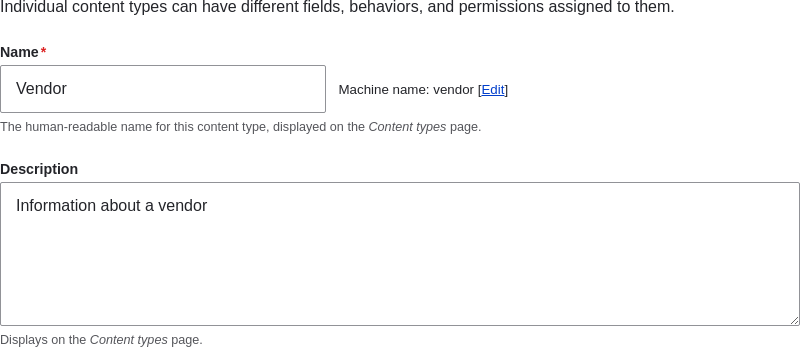
-
Trong Cài đặt biểu mẫu gửi , hãy định cấu hình biểu mẫu được sử dụng để tạo và chỉnh sửa nội dung thuộc loại này. Điền vào các trường như hình dưới đây.
Tên trường Giải trình Giá trị mẫu Nhãn trường tiêu đề
Nhãn của trường Tiêu đề được hiển thị khi chỉnh sửa hoặc tạo nội dung thuộc loại này.
Tên nhà cung cấp
Xem trước trước khi gửi
Tùy chọn để chọn xem bạn có nên xem trước nội dung trước khi gửi hay không.
Không bắt buộc
Nguyên tắc giải thích hoặc gửi
Hướng dẫn tạo hoặc chỉnh sửa nội dung.
(Để trống)
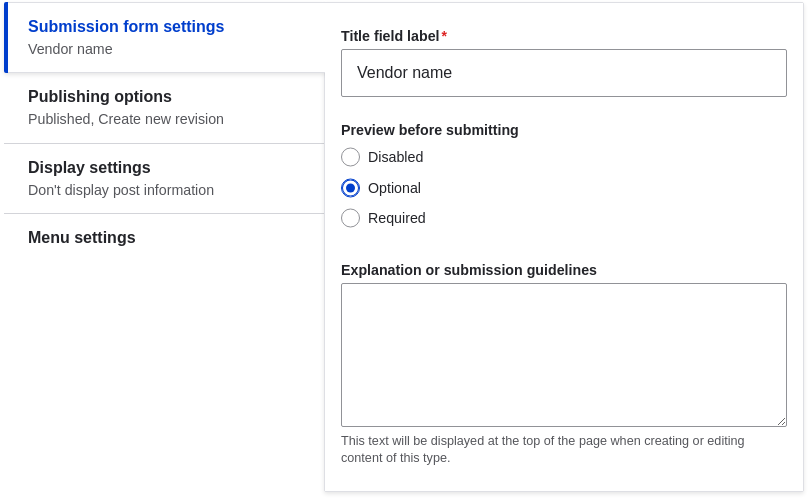
-
Trong Tùy chọn xuất bản , hãy quyết định tùy chọn mặc định cho nội dung mới thuộc loại này. Điền vào các trường như hình dưới đây.
Tên trường Giải trình Giá trị mẫu Được phát hành
Đặt mục nội dung được xuất bản theo mặc định.
Đã kiểm tra
Được thăng cấp lên trang đầu
Trong một trang web mặc định, cài đặt này có thể được sử dụng để hiển thị nội dung trên trang chủ.
Đã bỏ chọn
Chú ý ở đầu danh sách
Trong một trang web mặc định, cài đặt này có thể được sử dụng để giữ nội dung ở đầu danh sách.
Đã bỏ chọn
Tạo bản sửa đổi mới
Tạo bản sửa đổi mới mỗi khi nhà cung cấp đang được chỉnh sửa.
Đã kiểm tra
Thay đổi các cài đặt này không ảnh hưởng đến các mục nội dung đã được tạo.
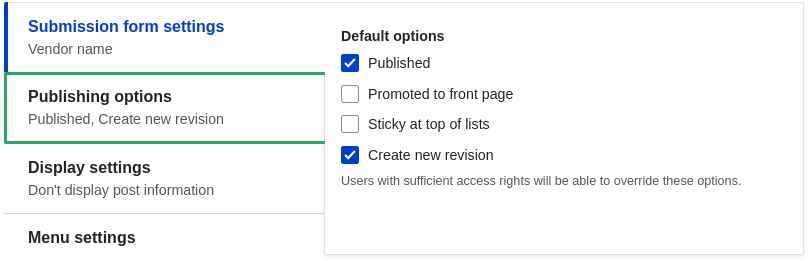
-
Trong Cài đặt hiển thị , hãy quyết định xem tác giả và ngày xuất bản có hiển thị trong mục nội dung hay không. Điền vào các trường như hình dưới đây.
Tên trường Giải trình Giá trị mẫu Hiển thị thông tin tác giả và ngày tháng
Hiển thị tên người dùng tác giả và ngày xuất bản trên mỗi trang của nhà cung cấp.
Đã bỏ chọn
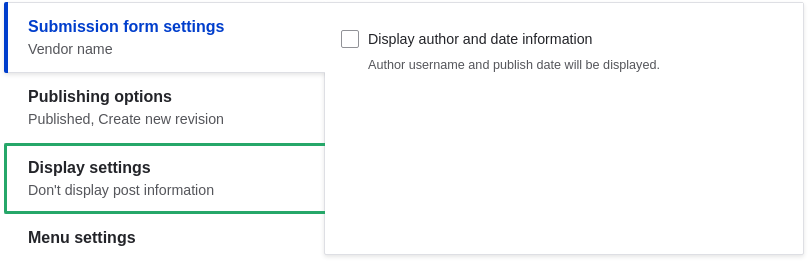
-
Trong Cài đặt trình đơn , hãy điền vào các trường như được hiển thị bên dưới.
Tên trường Giải trình Giá trị mẫu Menu có sẵn
Menu có thể thêm loại nội dung này vào. Các nhà cung cấp không cần xuất hiện trong các menu, vì vậy hãy bỏ chọn tất cả các tùy chọn menu.
Đã bỏ chọn
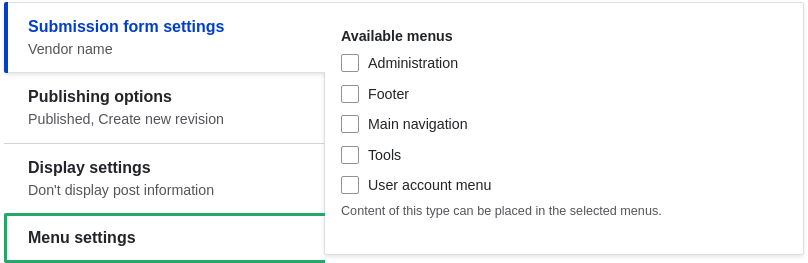
-
Nhấp vào Lưu và quản lý các trường để lưu loại nội dung. Trang Manage fieldsxuất hiện cho phép bạn thêm các trường vào kiểu nội dung. Xem Phần 6.3, “Thêm các trường cơ bản vào một loại nội dung”.
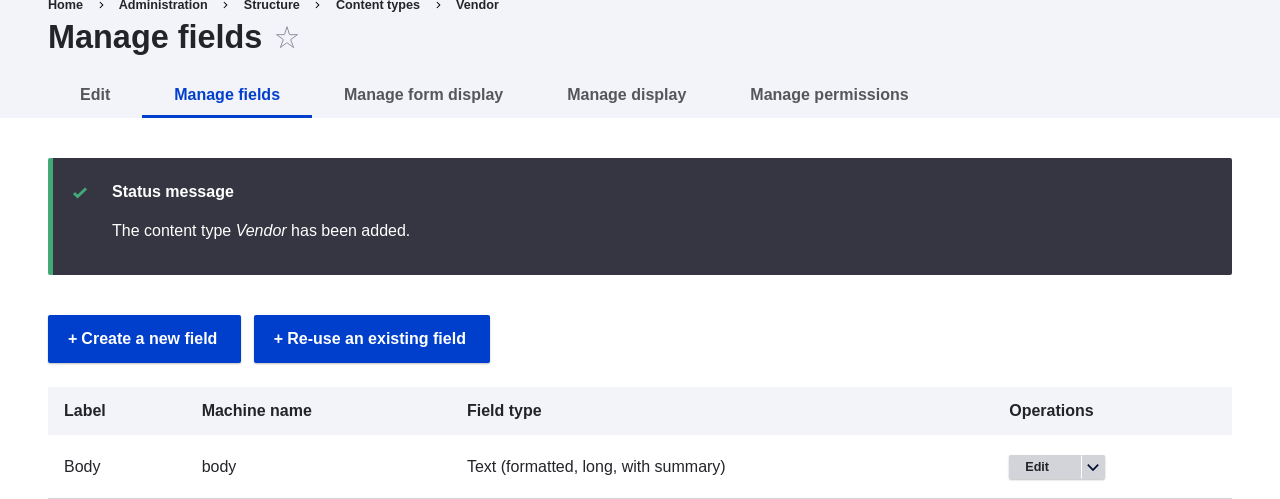
-
Làm theo các bước tương tự để tạo loại nội dung cho công thức nấu ăn. Giá trị mẫu cho các trường trong biểu mẫu, trong đó chúng khác với các bước ở trên:
Tên trường Giá trị mẫu Tên
Công thức
Sự miêu tả
Công thức do nhà cung cấp gửi
Cài đặt biểu mẫu gửi - Tiêu đề
Tên công thức
Mở rộng hiểu biết của bạn
- Phần 6.3, “Thêm các trường cơ bản vào một loại nội dung”
- Cài đặt và định cấu hình mô-đun Pathauto đã đóng góp để các mục nội dung tự động tạo URL / bí danh đường dẫn. Xem Phần 5.1, “Khái niệm: Đường dẫn, Bí danh và URL” để biết thêm về URL trong trang web của bạn, Phần 11.1, “Tìm mô-đun” để biết hướng dẫn về cách tìm mô-đun đã đóng góp và Phần 11.3, “Tải xuống và cài đặt mô-đun từ Drupal.org” Để được hướng dẫn tải xuống và cài đặt các mô-đun đã đóng góp.